Vissa resurser har begränsad tillgänglighet och deras tid kan vara schemalagd av en resurshanterare. I Project Professional 2016 kan du behöva begära ett resursåtagande innan du kan använda vissa resurser i projektet.
Viktigt!: Funktionen för resursåtaganden fungerar bara om du använder Project Professional 2016, då du är ansluten till Project Online.
Hur vet jag om en resurs i projektet behöver ett godkänt åtagande? Du får ett meddelande i Project. Om du ser den här indikatorn 
Gör så här om du vet att det krävs ett åtagande för en resurs du behöver:
-
Spara, checka ut och kontrollera att projektet har publicerats.
Åtaganden är bara tillgängliga om projektet har sparats i Project Online, checkats ut till dig och publicerats minst en gång.
-
Bygg upp ett team.
Klicka på Resurs > Lägg till resurser > Skapa team från företag och lägg till de personer som du behöver för att få jobbet gjort.
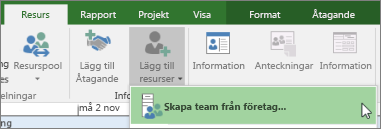
-
Lägg till åtagandet.
Klicka på Resurs > Lägg till åtagande, välj den resurs du vill använda, ange startdatum och slutdatum och lägg till ytterligare information som resurshanteraren kan behöva för att sätta sig in i projektet.
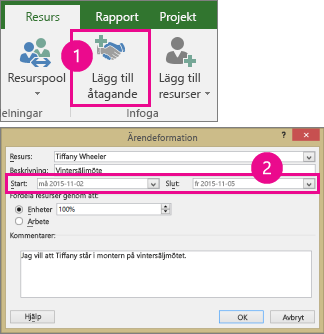
Tips: Vad är det för skillnad mellan Enheter och Arbete? Med Enheter kan du ange en andel i procent av resursens tid och med Arbete kan du ange ett visst antal timmar. Om du till exempel vet att du bara behöver en resurs på halvtid under en viss period väljer du Enheter och skriver 50 %. Och om du vet att en uppgift kommer att ta ungefär 20 timmar väljer du Arbete och anger 20 timmar.
-
Skicka åtagandet.
Byt till vyn Resursplan.
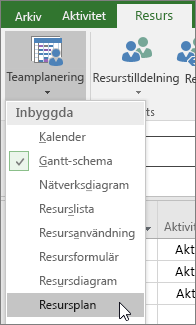
Klicka på det åtagande du just lagt till (visas med den här gröna indikatorn

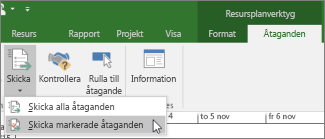
Tips: Du kan också Skicka alla åtaganden för att skicka alla ändringar för godkännande.
I kolumnen Ärendets status visas åtagandet nu som Föreslaget.
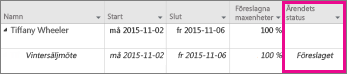
-
Vänta på godkännande.
När resurshanteraren har granskat din begäran kan han eller hon Acceptera eller Avvisa den och ange kommentarer. Du kan visa Ärendets status genom att uppdatera vyn Resursplan.

När du har uppdaterat ser du efter i kolumnen Ärendets status i vyn Resursplan:
-
Om du ser Bekräftat kan du börja schemalägga resursen enligt planerna.
-
Om du ser Avvisat ska du leta reda på indikatorn

-










